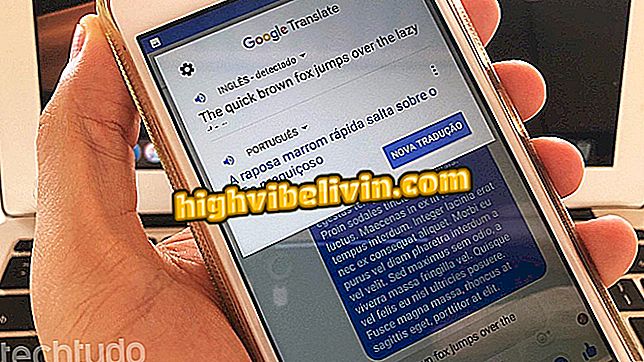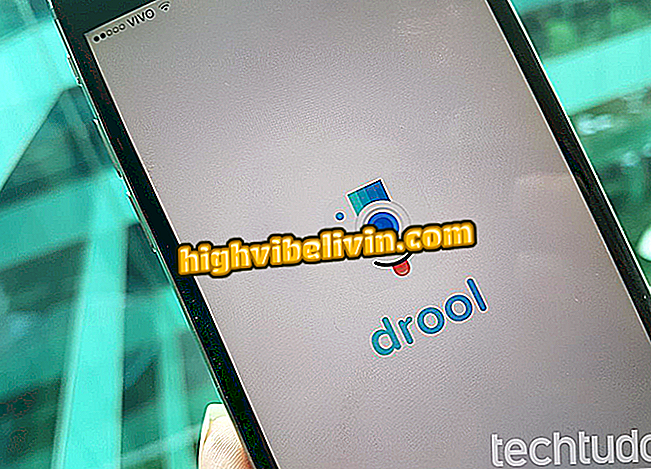I / O Ralat Peranti: Lihat Bagaimana Betulkan
Kesalahan peranti I / O (singkatan untuk "Input / Output") boleh berlaku dengan HD luaran dan dalaman, kad SD, pendrive dan unit lain yang disambungkan ke PC melalui USB, serta CD atau DVD. Masalahnya berlaku apabila pengguna cuba membaca, menyalin, atau menulis data ke peranti dengan mengeluarkan mesej kegagalan skrin yang menghalang kesinambungan ("Permintaan itu tidak dapat dilakukan disebabkan ralat peranti I / O").
Nasib baik, bug jenis ini tidak menimbulkan kebimbangan dan boleh dilewati dengan kemudahan relatif pada Windows PC. Berikut adalah empat penyelesaian yang berbeza untuk ralat ini dalam tutorial berikut.
Adakah format Pendrive tidak? Tahu apa yang perlu dilakukan
1. Periksa kabel dan pelabuhan
Langkah pertama dalam menyelesaikan masalah ialah untuk memeriksa sambungan atau kecacatan yang buruk dalam kabel USB peranti atau input PC. Untuk membuang sebarang masalah perkakasan, uji komputer USB komputer lain dan gunakan kabel baru. Jika Windows terus memaparkan mesej ralat, pergi ke langkah seterusnya.
2. Kemas kini pemandu
Pemandu yang lapuk boleh menyebabkan konflik antara sistem operasi dan komponen USB mesin. Sebelum meneruskan dengan penyelesaian yang lebih spesifik, pastikan Windows ditingkatkan dengan betul, sebaiknya Windows Update diaktifkan untuk dijalankan secara automatik. Satu alternatif adalah dengan menggunakan program automasi untuk pemandu, seperti Pemacu Pemandu.
3. Pulihkan fail dengan utiliti
Jika mesej ralat berterusan apabila menggunakan peranti simpanan pada PC anda, pilih penyelesaian yang ditawarkan oleh pihak ketiga, seperti Wizard Pemulihan Data EaseUS.
Langkah 1. Sambungkan cakera, kad, atau pemacu ibu jari ke komputer. Open EaseUS dan, pada skrin awal program, pilih peranti yang bersambung di PC dan klik "Scan" untuk memulakan imbasan.

Jalankan imbasan pada peranti menggunakan EaseUs
Langkah 2. Selepas beberapa minit pengimbasan, pilih fail yang dikenal pasti dan klik "Ambil." Kemudian, pilih folder tujuan untuk mendapatkan data yang diambil dari pemacu. Kemudian menguji peranti sekali lagi untuk memeriksa sama ada masalah telah dihapuskan dari peranti.

Pilih fail pada peranti bermasalah dan klik pada Retrieve
5. Betulkan pada prompt arahan
Sekarang bahawa fail telah dipulihkan, disyorkan bahawa anda menggunakan alat Windows asli untuk mencari penyelesaian kepada masalah pemacu penyimpanan.
Langkah 1. Sambungkan pemacu kilat, kad atau HD ke PC dan buka menu permulaan. Cari "cmd" dan buka command prompt sebagai pentadbir.

Jalankan sebagai pentadbir dengan mengklik kanan pada arahan arahan
Langkah 2. Masukkan arahan "chkdsk / f / r / x" (tanpa tanda petikan) dan masukkan pada akhir surat yang diberikan kepada peranti penyimpanan yang dilampirkan, diikuti oleh kolon. Sekiranya terdapat ralat dalam sektor peranti, wizard akan cuba menjalankan penyelesaian automatik.

Gunakan perintah chkdsk untuk memeriksa dan menyelesaikan masalah cakera yang disambung melalui USB
Encrypt PenDrive dan kata laluan menghalang jangkitan? Ketahui lebih lanjut di Forum.

Bagaimana untuk membuang virus dari pen drive